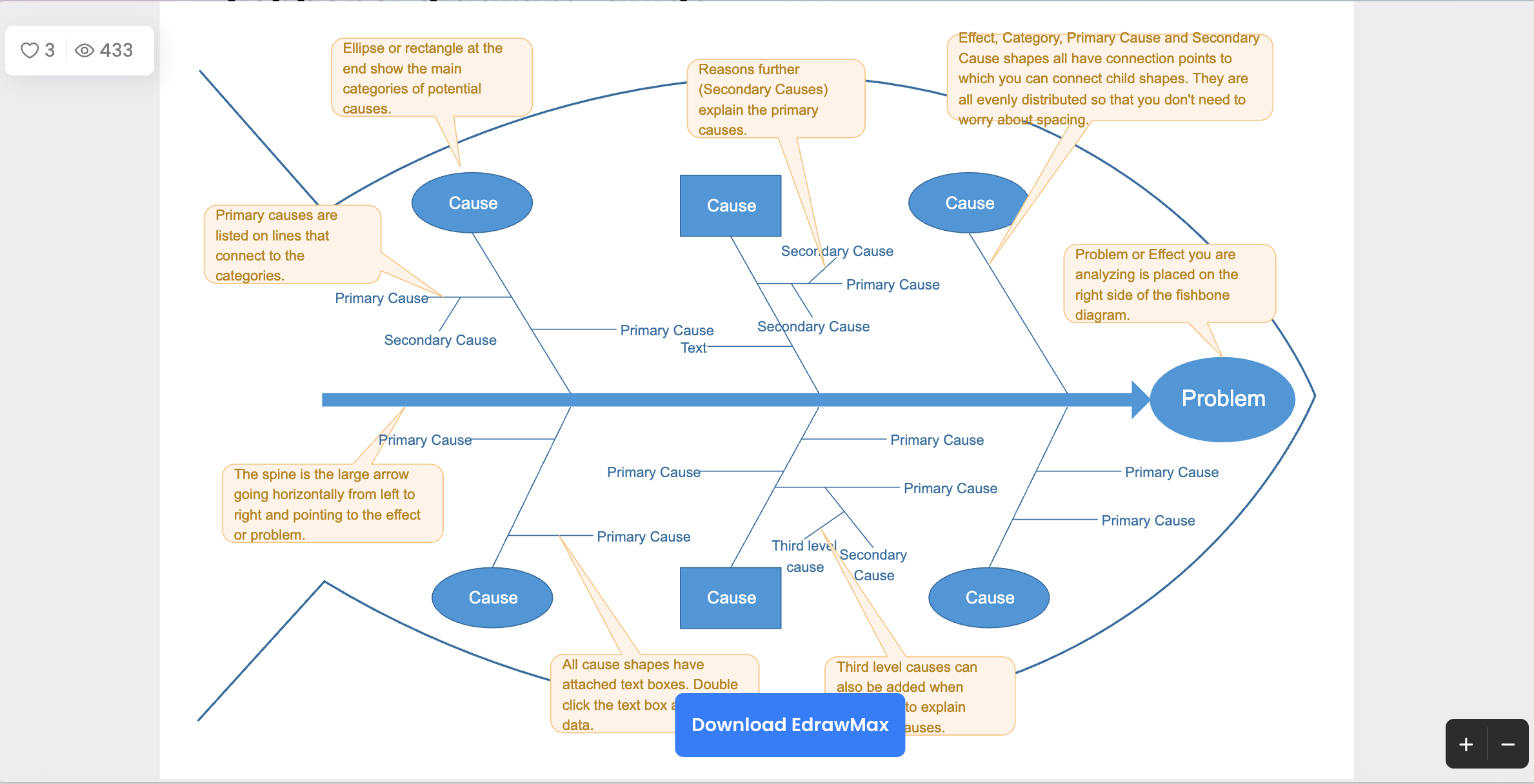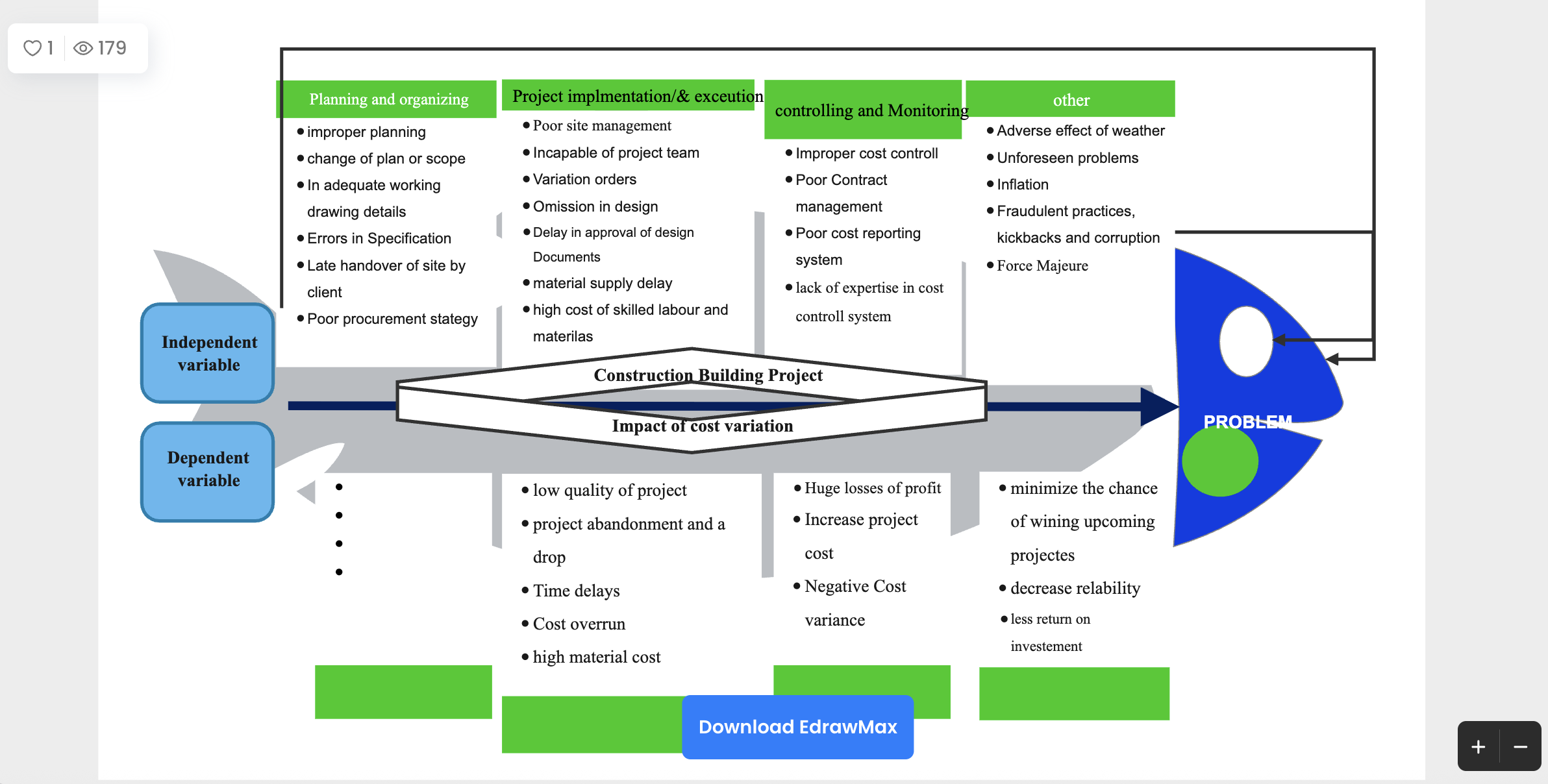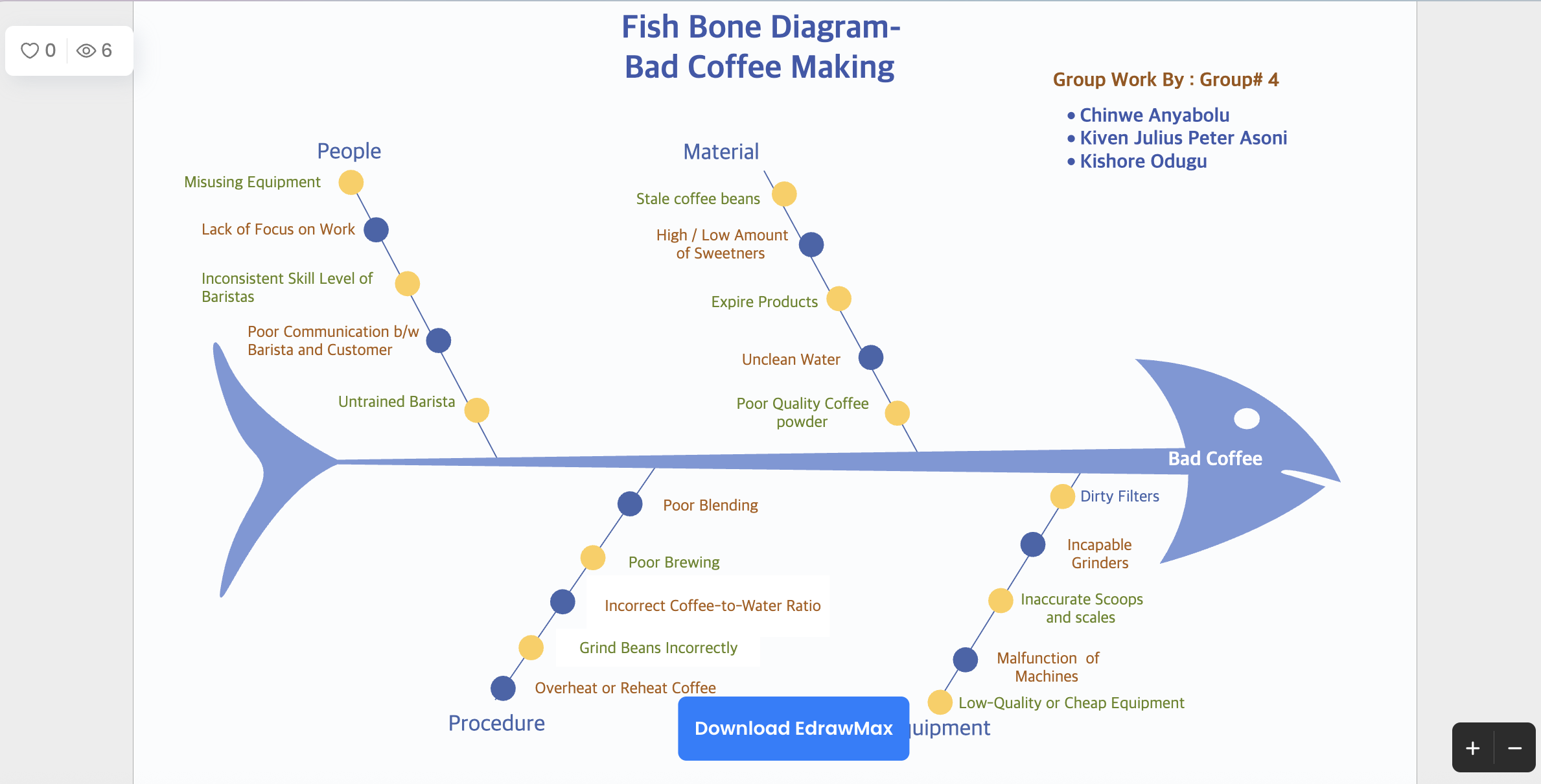업무 중 반복되는 문제, 원인을 알 수 없는 오류, 팀 내 커뮤니케이션에서 자주 부딪히는 이슈들… 이런 상황에서 가장 필요한 도구는 바로 피쉬본 다이어그램(Fishbone Diagram) 입니다. 일명 이시카와 다이어그램(Ishikawa Diagram) 이라고도 불리는 이 도식은 복잡한 문제의 원인을 체계적으로 분석하고 정리하는 데 특화되어 있어, 다양한 분야에서 널리 활용되고 있습니다.
피쉬본 다이어그램, 워드에서도 만들 수 있나요? 템플릿을 쓰면 더 쉽지 않을까요? 정답은 Yes입니다. 이번 글에서는 먼저 워드(Word)에서 피쉬본 다이어그램을 직접 그리는 방법을 단계별로 알아보고, AI 다이어그램 툴 이드로우맥스(EdrawMax)를 활용해 더욱 쉽고 빠르게 피쉬본 다이어그램을 작성하는 방법과 대표 템플릿까지 자세히 살펴보겠습니다.
Part 1: 워드에서 피쉬본 다이어그램 만드는 방법
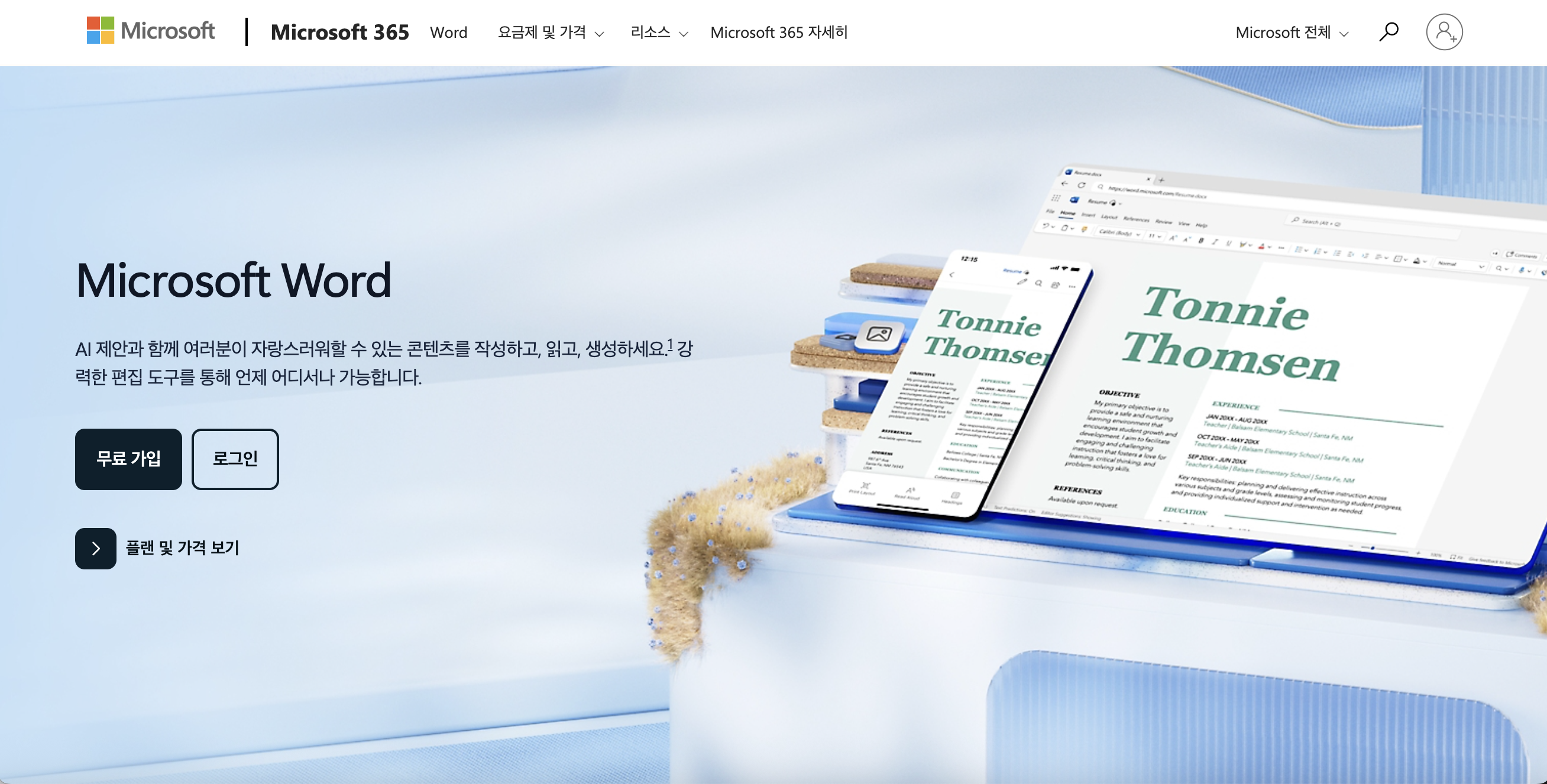
출처: 마이크로소프트
“피쉬본 다이어그램을 워드로도 만들 수 있을까?”
많은 분들이 의외로 모르고 계시지만, 마이크로소프트 워드(Microsoft Word)에서도 도형과 스마트아트(SmartArt) 기능을 활용하면 피쉬본 다이어그램을 충분히 구현할 수 있습니다. 직접 그려보면 약간 번거롭긴 해도 기본적인 구조는 만들 수 있어요. 아래 순서대로 따라 해보세요.
Step1 문서 세팅하기
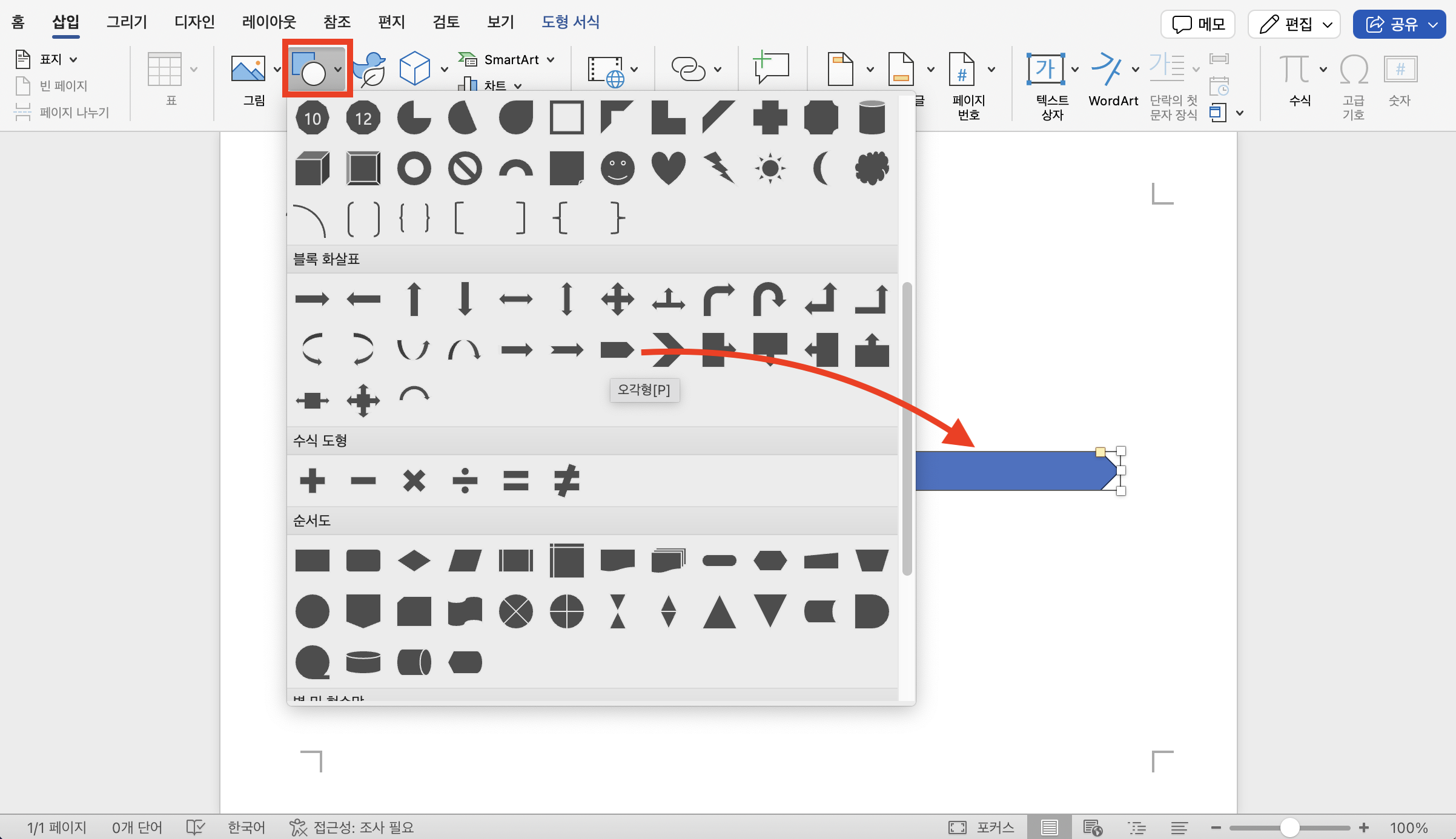
• 새 문서를 열고 상단 메뉴에서 [레이아웃] > [방향]을 선택해 용지 방향을 가로로 바꿉니다.
• 이어서 [삽입] > [도형]을 클릭합니다.
• 큰 가로선을 문서 중앙에 드래그해 적절한 크기로 그려주세요. 이 선이 바로 '물고기의 등뼈'가 됩니다.
Step2 주요 범주 가지 만들기 (큰 뼈대)
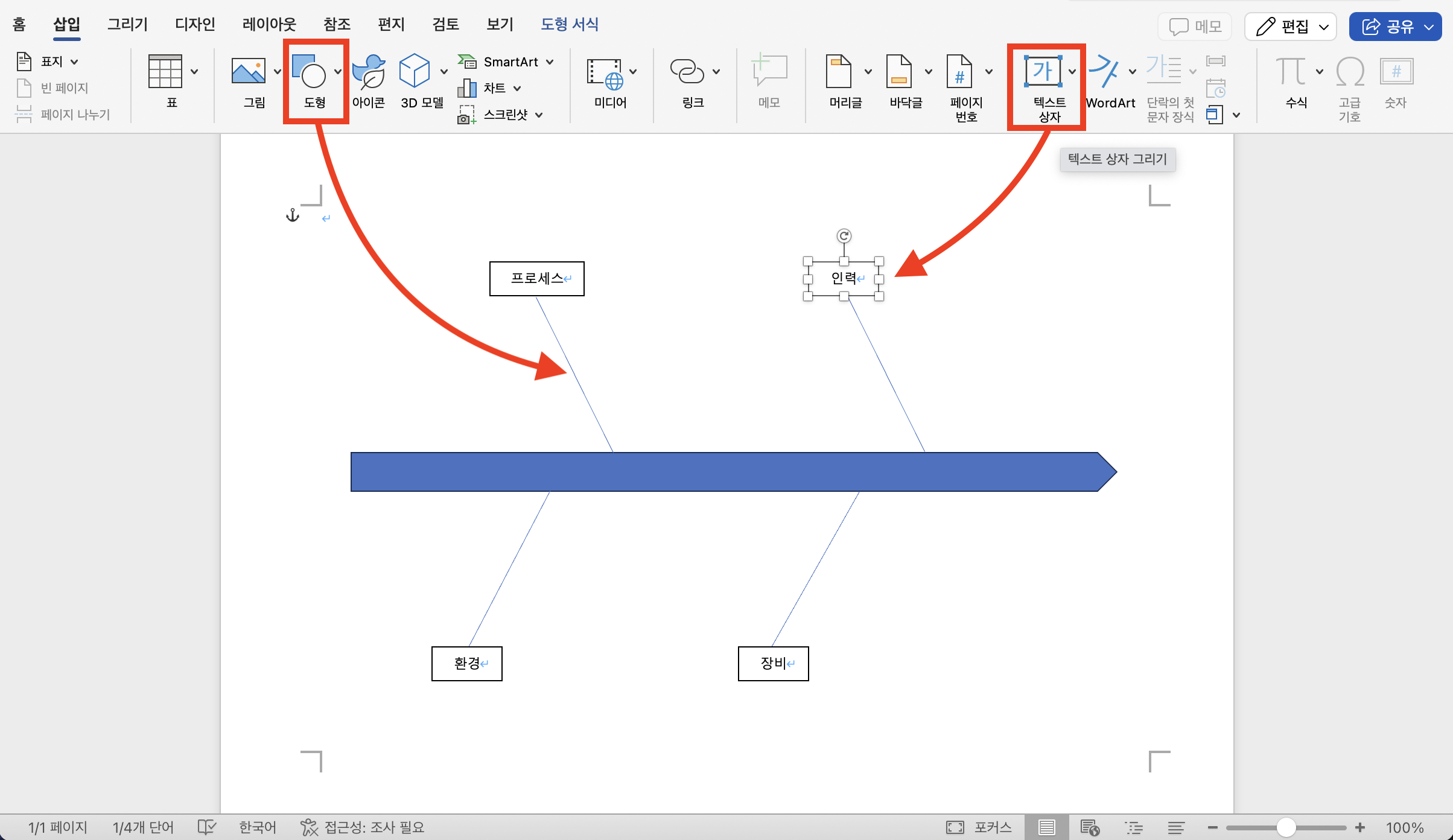
• 등뼈를 기준으로 양쪽에 대각선 선을 여러 개 추가합니다.
• 일반적으로 4~6개의 가지를 만드는데, 각각 원인 범주(예: 인력, 프로세스, 장비, 환경 등) 를 나타냅니다.
• 가지 끝에 [삽입] 탭의 [텍스트 상자]를 추가해 범주명을 적어주세요.
Step3 세부 원인 가지 추가하기 (작은 뼈대)
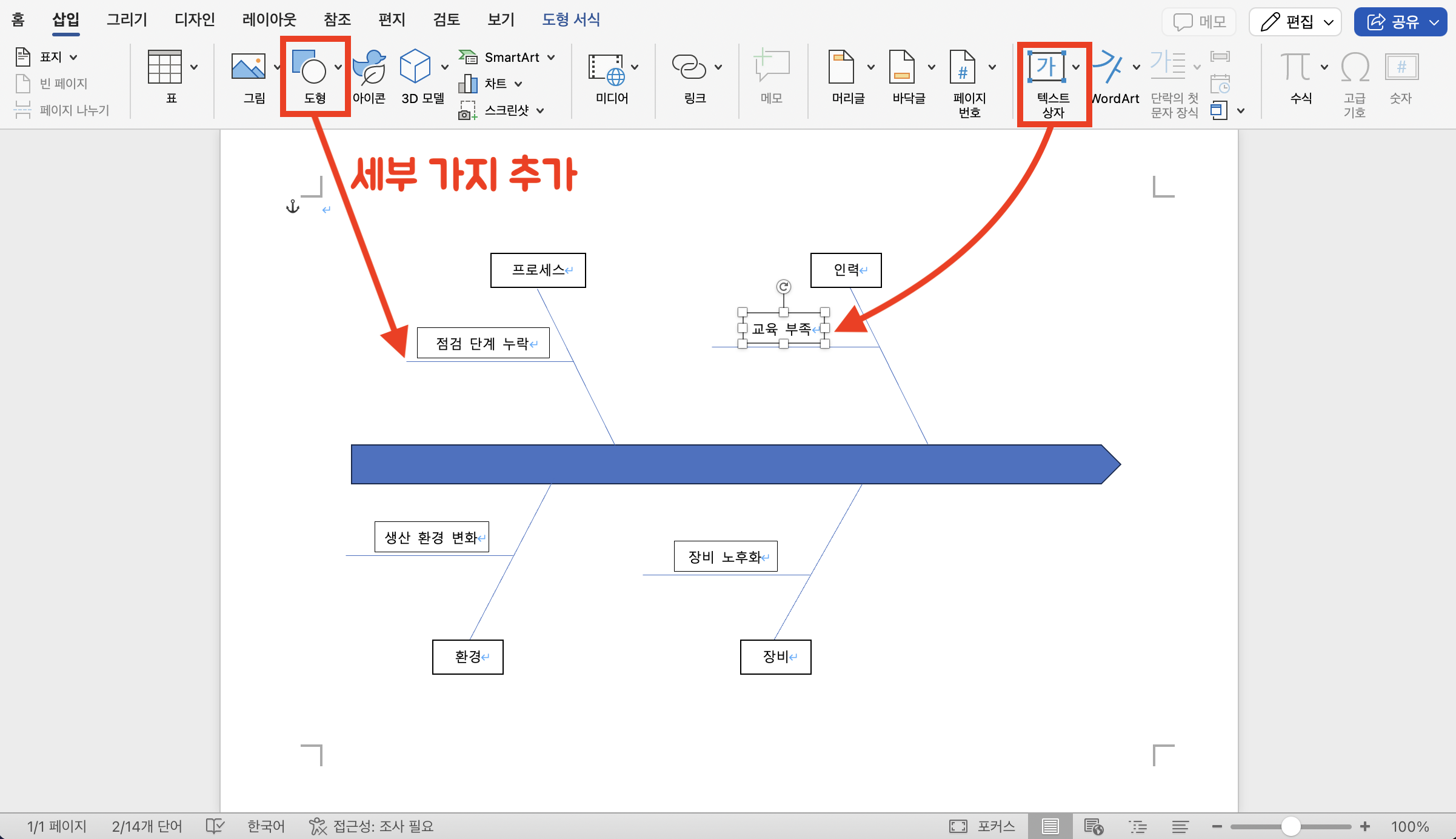
• 각 가지에 다시 작은 선을 덧붙여 세부 원인을 추가합니다.
• 글자가 겹치지 않도록 여백을 충분히 확보하는 게 중요합니다.
Step4 다이어그램 정리 및 꾸미기
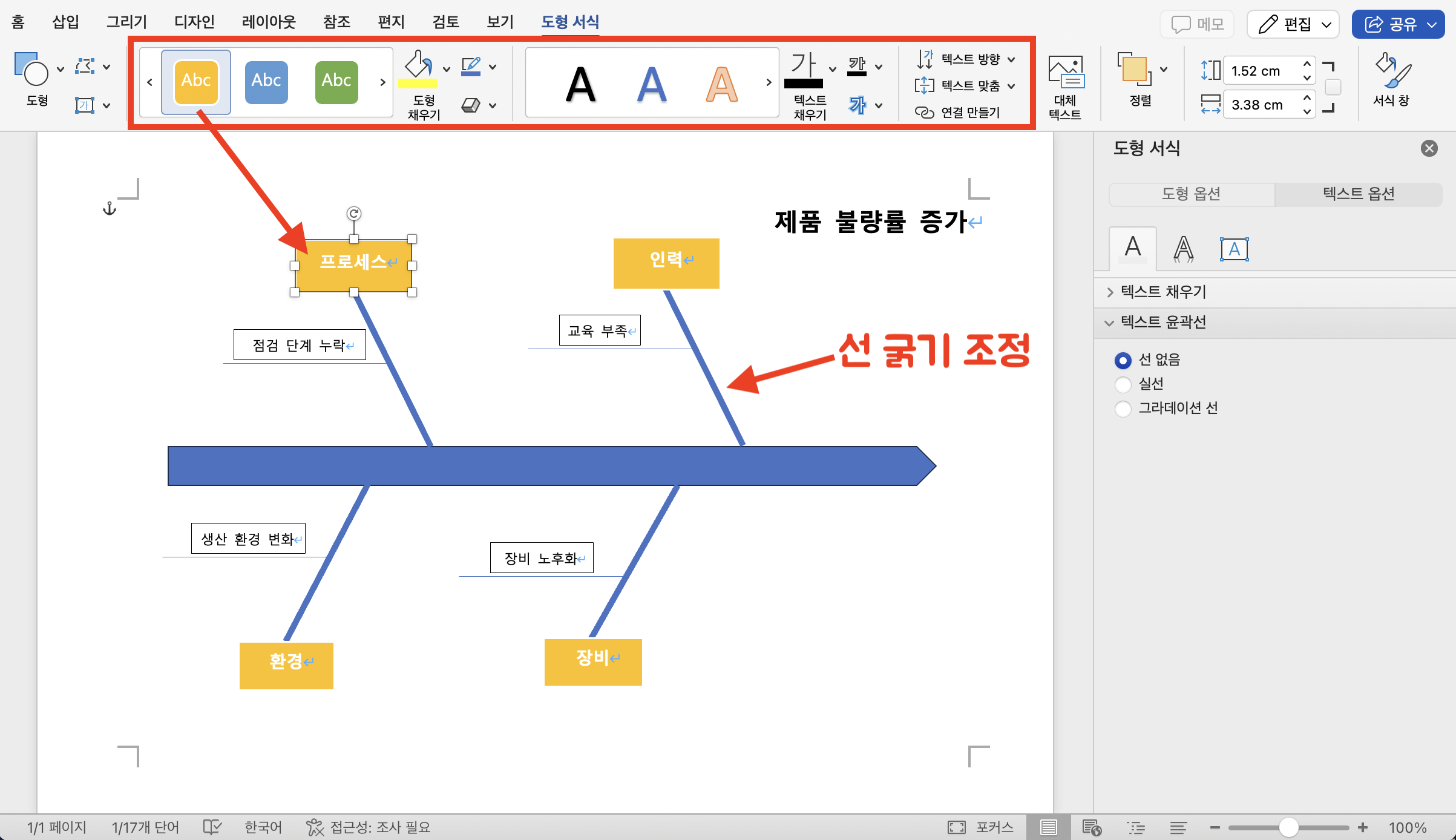
• 텍스트 정렬을 맞추고, 선의 각도를 조절해 전체 구조가 깔끔하게 보이도록 다듬습니다.
• 색상이나 굵기 등을 조절해 가독성을 높이면 더 좋습니다.
피쉬본 다이어그램을 일회성 보고서나 간단한 문제 해결용으로 쓴다면 워드도 충분히 유용합니다. 하지만 반복적인 사용이 필요하거나 시각적으로 깔끔하고 정돈된 자료가 필요하다면, 이드로우맥스와 같은 템플릿 기반 도구를 고려해보는 것이 훨씬 효율적입니다.
Part 2: 이드로우맥스의 피쉬본 다이어그램 템플릿 3선
피쉬본 다이어그램을 일일이 손으로 그리는 데 시간이 너무 오래 걸린다면?
이드로우맥스(EdrawMax)의 템플릿을 활용해보세요. 다양한 상황에 최적화된 다이어그램 양식이 준비되어 있어, 사용자는 내용만 입력하면 됩니다. 특히 비즈니스 분석, 교육 자료, 품질 관리 등 실무에서 바로 활용할 수 있는 템플릿들이 많아 속도 + 퀄리티를 모두 잡을 수 있죠.
아래는 이드로우맥스에서 많이 사용되는 대표 피쉬본 다이어그램 템플릿 3가지입니다. 템플릿 ID도 함께 제공해 드리니 바로 활용해 볼 수 있습니다!
1. 기본형 피쉬본 다이어그램 템플릿
가장 많이 활용되는 표준 피쉬본 다이어그램 형식입니다. 중앙 뼈대를 기준으로 6가지 주요 원인 범주를 배치할 수 있으며, 품질 관리나 프로젝트 회의 등에서 문제 분석 시 자주 사용됩니다. 군더더기 없이 깔끔한 구조로, 프레젠테이션이나 보고서용 다이어그램이 필요한 분에게 적합합니다.
✅ 사용 예: 생산성 저하 원인 분석, 고객 불만족 원인 파악
2. 마케팅 전략 분석용 피쉬본 다이어그램 템플릿
마케팅 분야에서 자주 쓰이는 특화형 템플릿입니다. 범주에는 제품(Product), 가격(Price), 유통(Place), 촉진(Promotion) 등을 포함할 수 있으며, 각 항목마다 세부 전략이나 이슈를 정리하기 좋습니다. 스타트업 마케팅 기획서나 신제품 런칭 회의에 특히 유용합니다.
✅ 사용 예: 4P 기반 마케팅 원인 분석, 광고 효과 저조 원인 파악
3. 교육용 피쉬본 다이어그램 템플릿
학생 교육, 보고서 작성, 학술 연구 등 학습 목적에 최적화된 템플릿입니다. 디자인이 단순하고 직관적이라, 중고등학생부터 대학생, 교육 관계자까지 폭넓게 활용할 수 있습니다. 특히 원인 찾기 훈련, 문제해결 역량 강화 수업 등에 추천됩니다.
✅ 사용 예: 학생의 학업 성취도 저하 원인 정리, 환경 문제 분석 수업 자료
지금 바로 살펴보기? 이드로우맥스 템플릿 커뮤니티
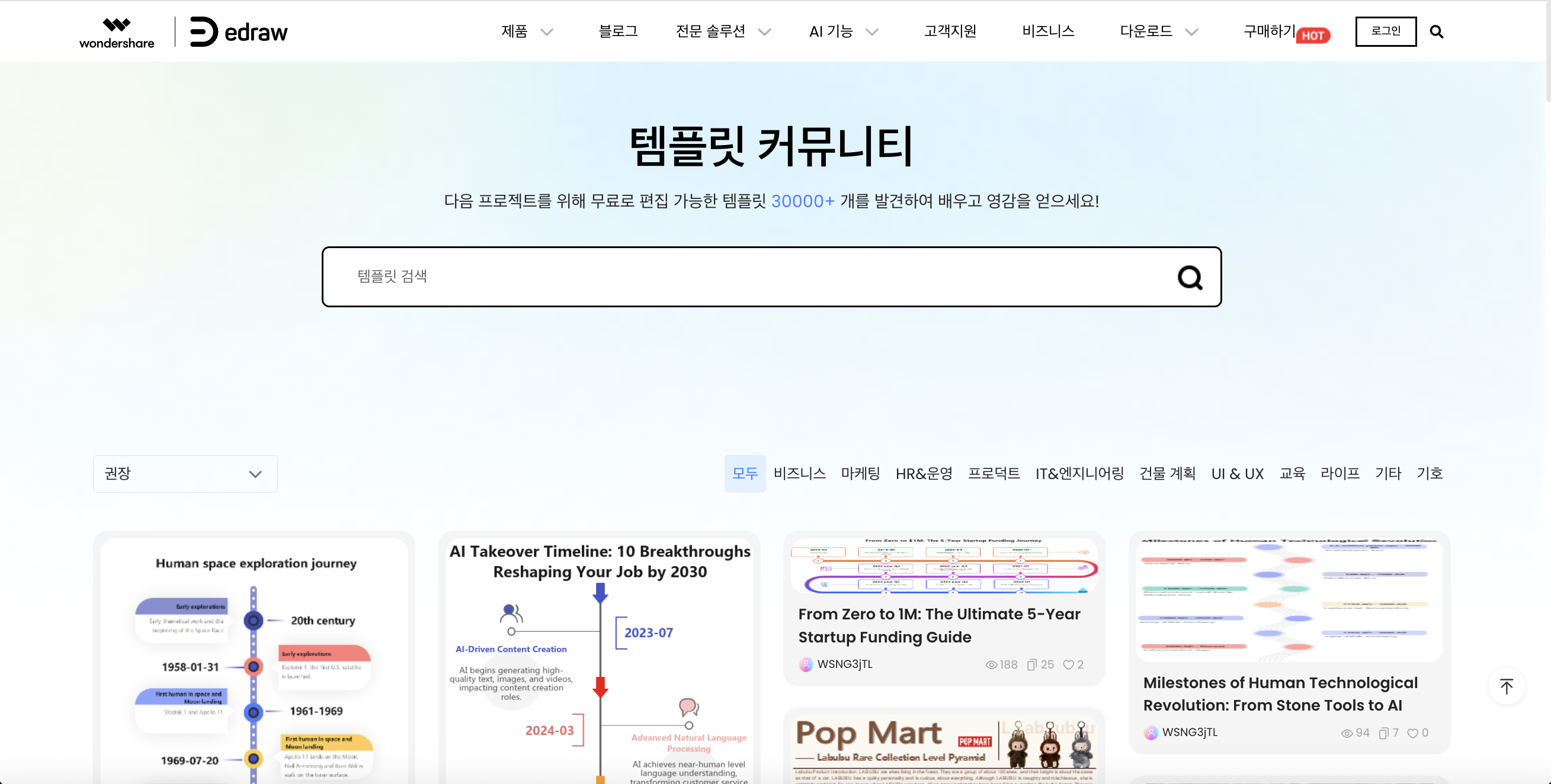
Part 3: 누구나 쉽게 이드로우맥스로 피쉬본 다이어그램 작성하는 방법
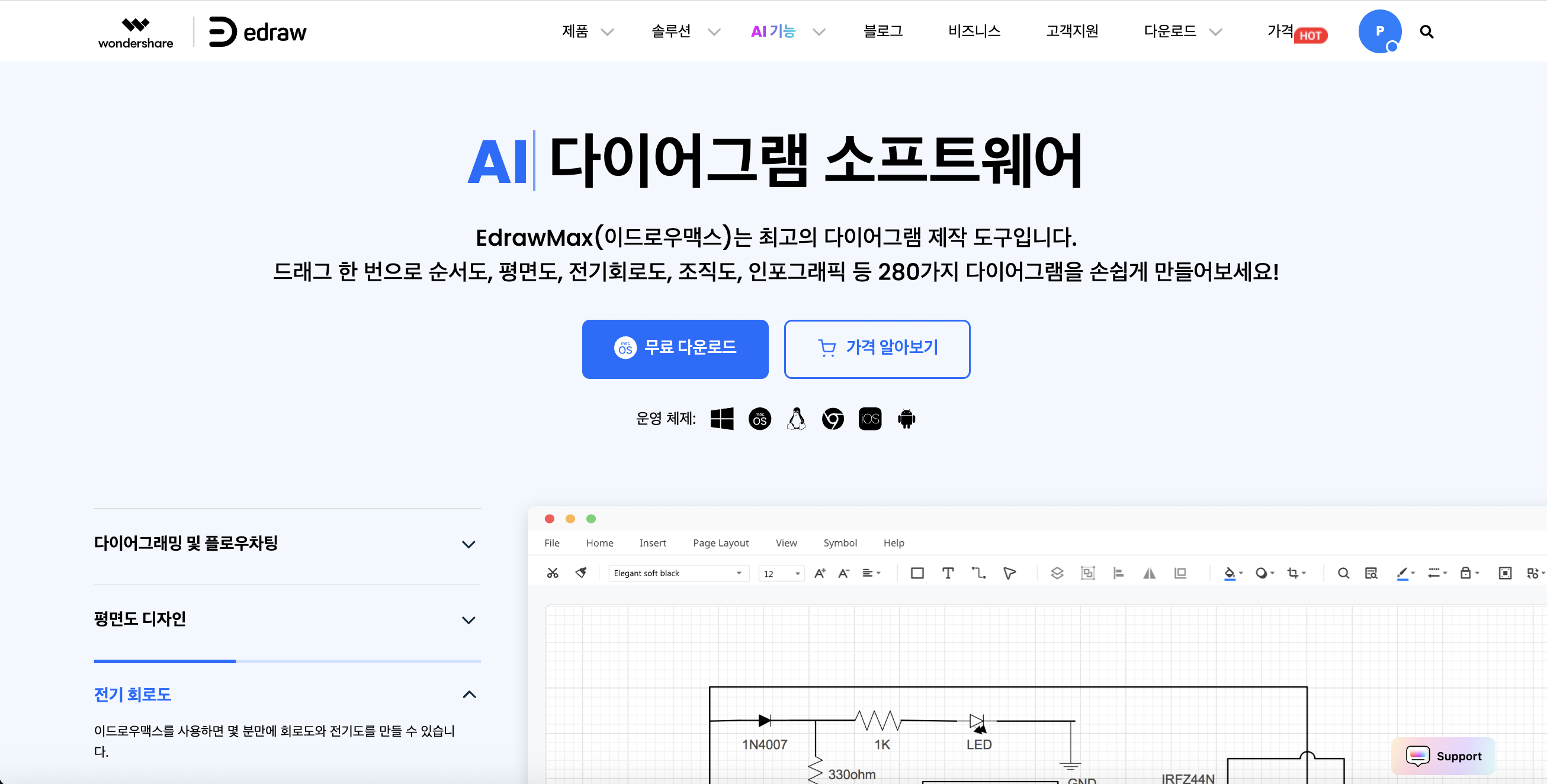
이드로우맥스(EdrawMax)를 활용하면 도형을 일일이 그리지 않아도 손쉽게 피쉬본 다이어그램을 작성할 수 있습니다.
특히 드래그 앤 드롭 방식이라 복잡한 설정 없이도 몇 번의 클릭만으로 다이어그램이 완성됩니다.
아래 순서대로 따라 해보세요. 워드보다 훨씬 빠르고, 결과물도 훨씬 깔끔합니다.
Step1 피쉬본 다이어그램 템플릿 선택
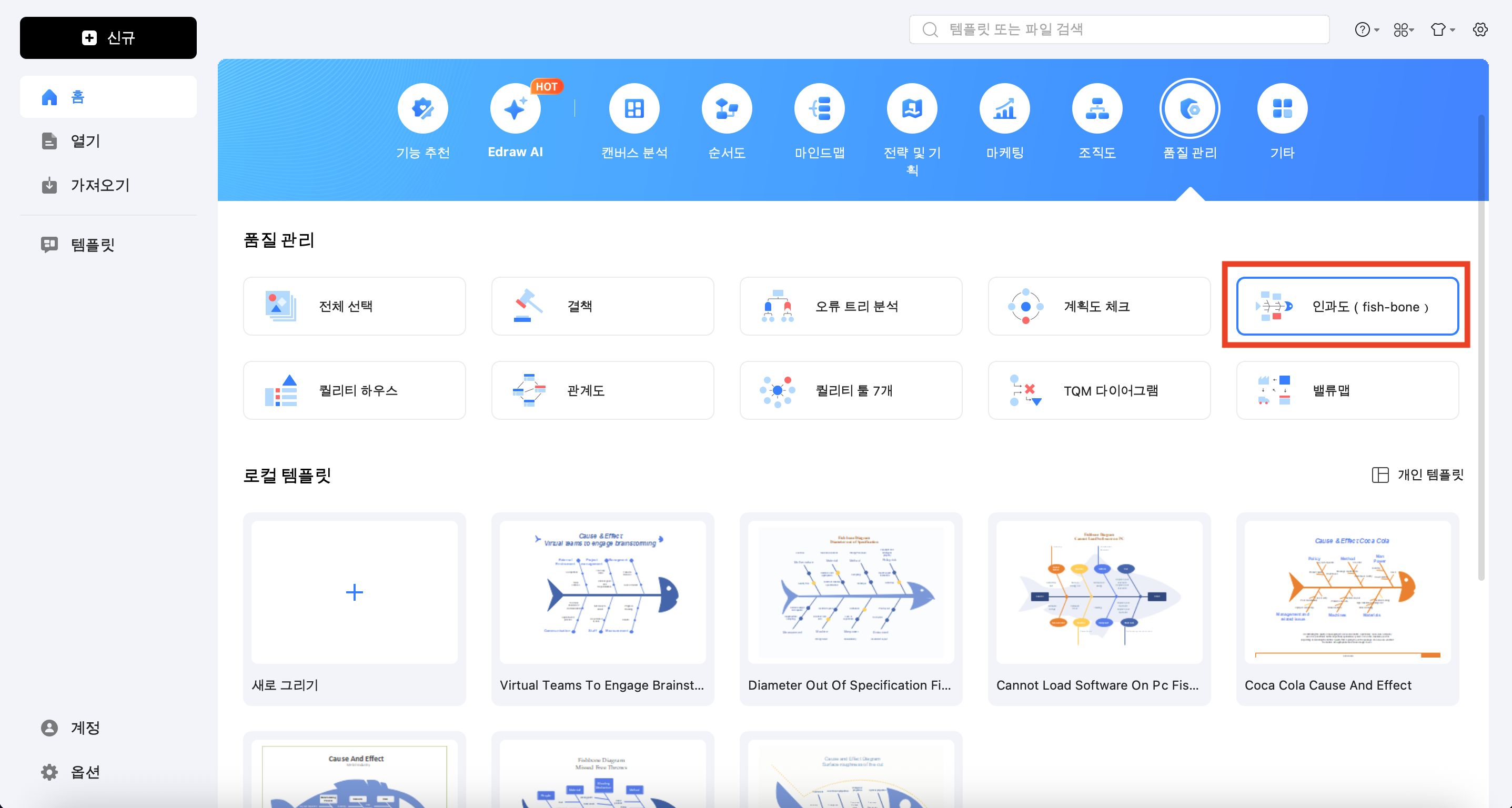
• 프로그램을 열고 대쉬보드에서 [품질 관리] > [인과도 (fish-bone)]을 선택하면, 다양한 템플릿을 볼 수 있습니다.
• 원하는 템플릿이 있다면 클릭하여 바로 편집 시작! 직접 만들고 싶다면 [새로 그리기]를 선택합니다.
Step2 다이어그램 구성 요소 추가
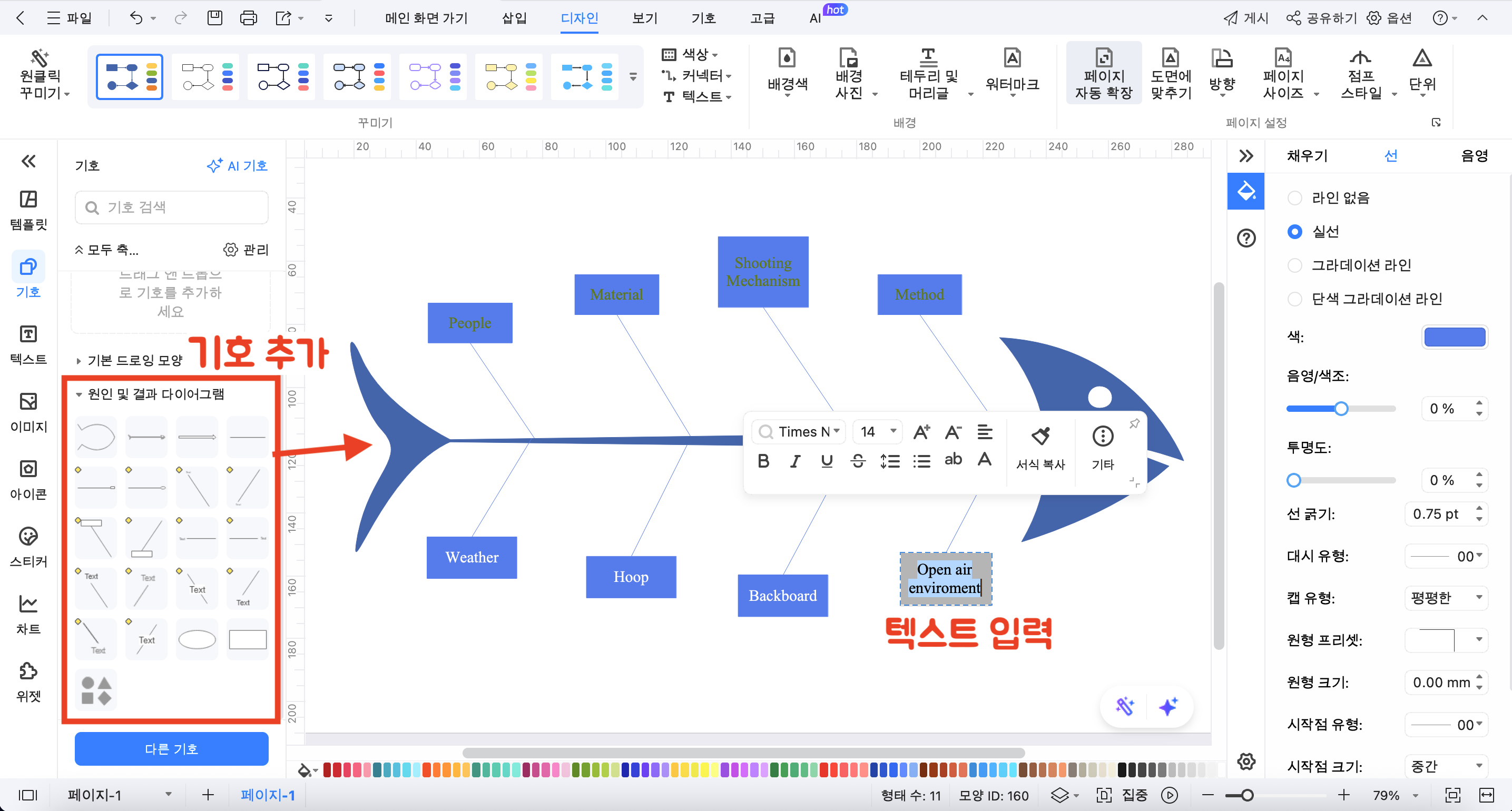
• 좌측 기호 라이브러리 패널에서 피쉬본 뼈대 도형을 캔버스로 드래그합니다.
• 메인 원인 가지 역시 기호 라이브러리에서 적합한 도형을 드래그하고 자유롭게 조정할 수 있습니다.
• 각 가지에 텍스트를 더블 클릭해 원인 범주를 입력합니다.
Step3 세부 원인 추가 및 디자인
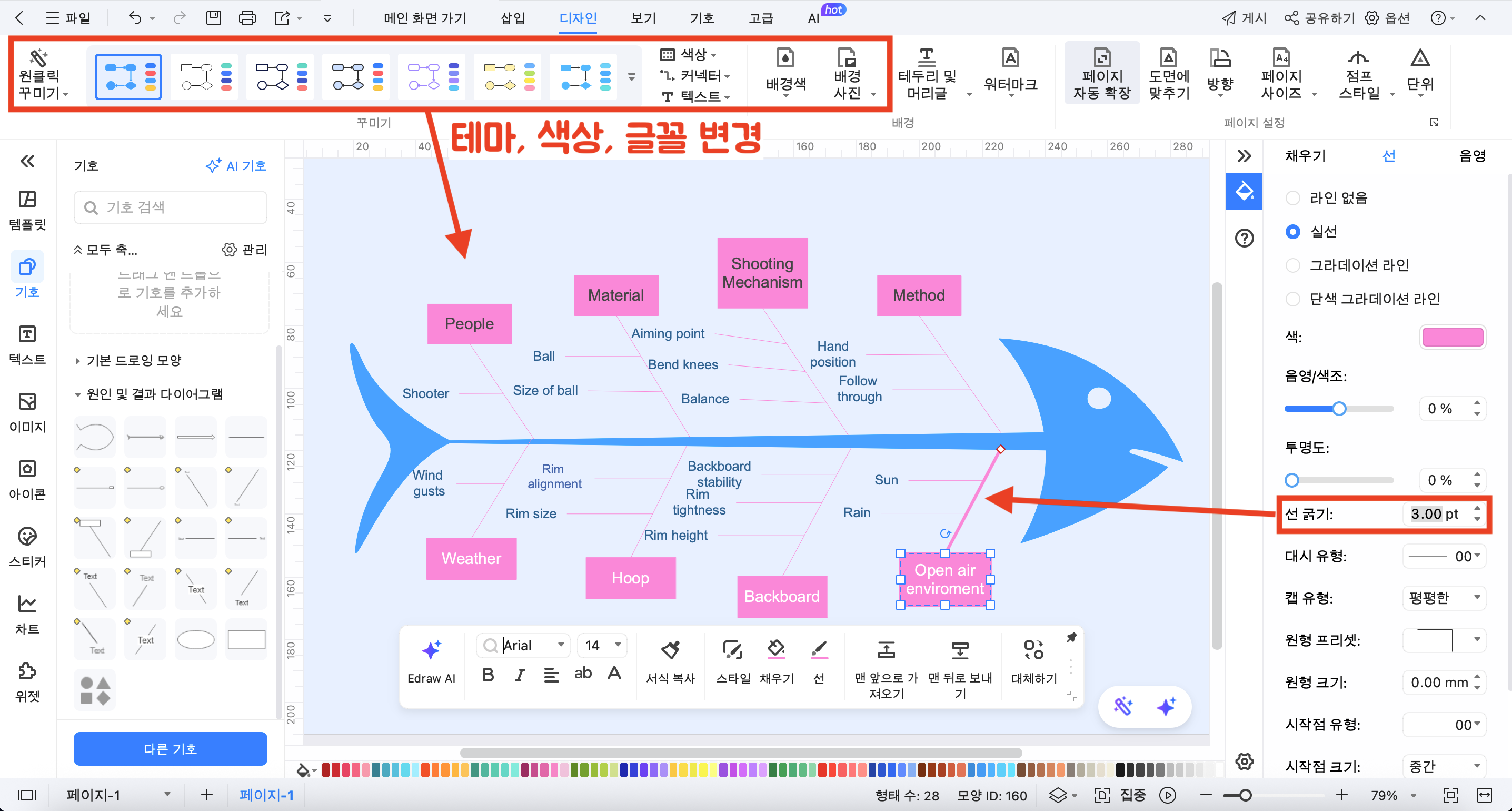
• 세부 가지도 같은 방식으로 추가하고, 아이콘/텍스트/도형 색상 등을 자유롭게 커스터마이징합니다.
• 다이어그램 전체를 정렬/정돈 기능으로 깔끔하게 정렬하면 완성도가 훨씬 높아집니다.
Step4 내보내기 및 공유하기
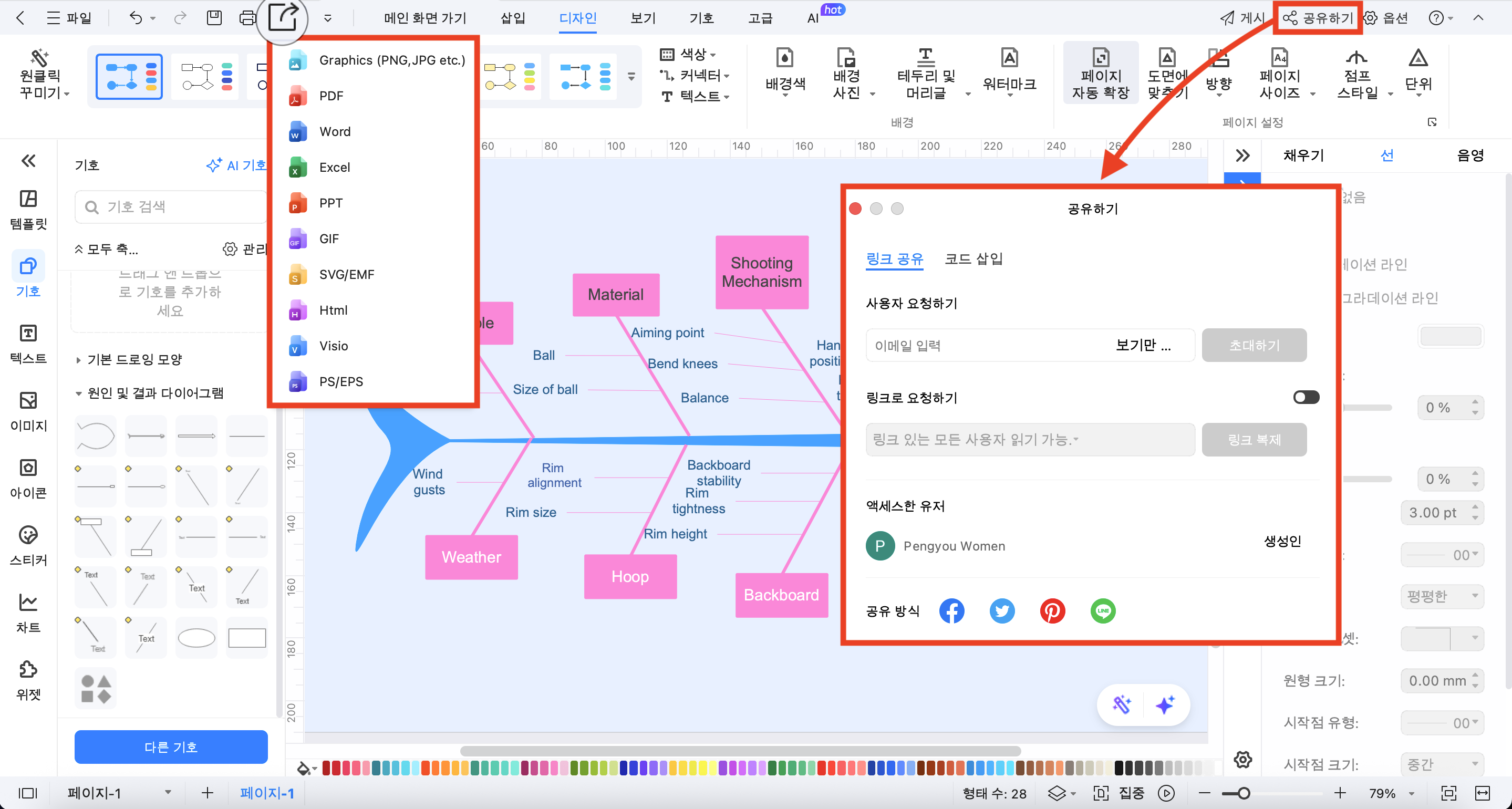
• 상단 메뉴에서 [내보내기]를 클릭하면 PDF, PPT, Word, PNG 등 다양한 형식으로 저장 가능합니다.
• [공유하기]를 통해 팀원들과 공유하거나 회의 자료로 활용하기에도 최적입니다.
복잡한 문제의 원인을 명확하게 정리하고 싶다면, 이드로우맥스는 가장 직관적이고 빠른 선택지입니다.
Part 4: 다이어그램만 그리는 시대는 끝! 이드로우맥스의 기타 AI 기능
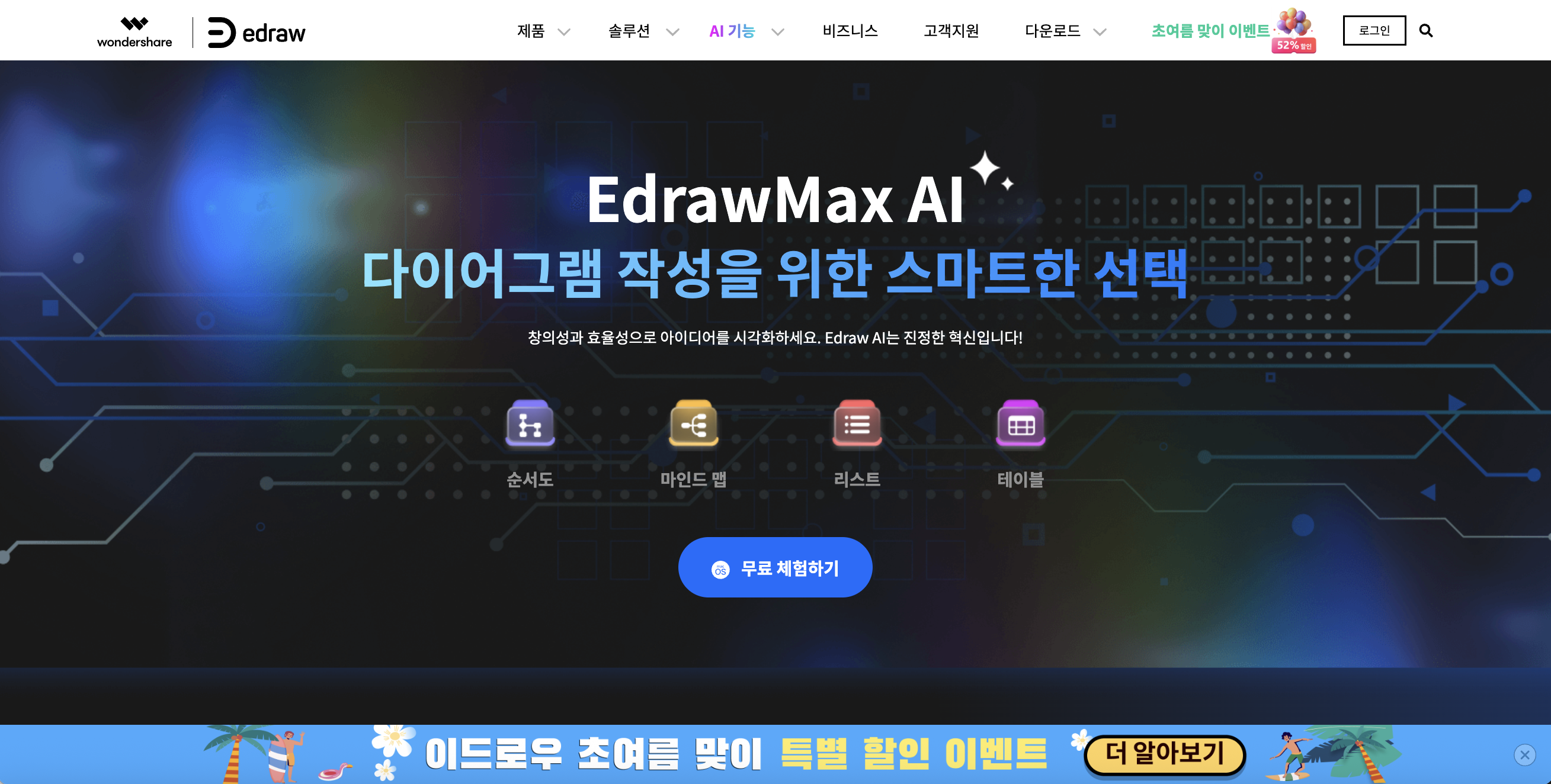
피쉬본 다이어그램을 그리는 것도 중요하지만, 그 안에 담긴 정보의 의미를 빠르게 파악하고 요약할 수 있다면 문제 해결 속도는 훨씬 빨라집니다. 이드로우맥스(EdrawMax)는 단순한 다이어그램 툴을 넘어, 다양한 AI 기능을 통해 문서 이해력, 분석 능력, 자동화 작성까지 지원합니다.
그럼 실제 실무에서 유용하게 활용할 수 있는 이드로우맥스의 기타 AI 기능 3가지를 소개하겠습니다.
1. AI 텍스트 Assistant
자연어 기반의 글쓰기 도우미로, 문장 생성, 문서 요약, 키워드 추출, 스타일 변경 등 다양한 작업을 자동으로 수행합니다.
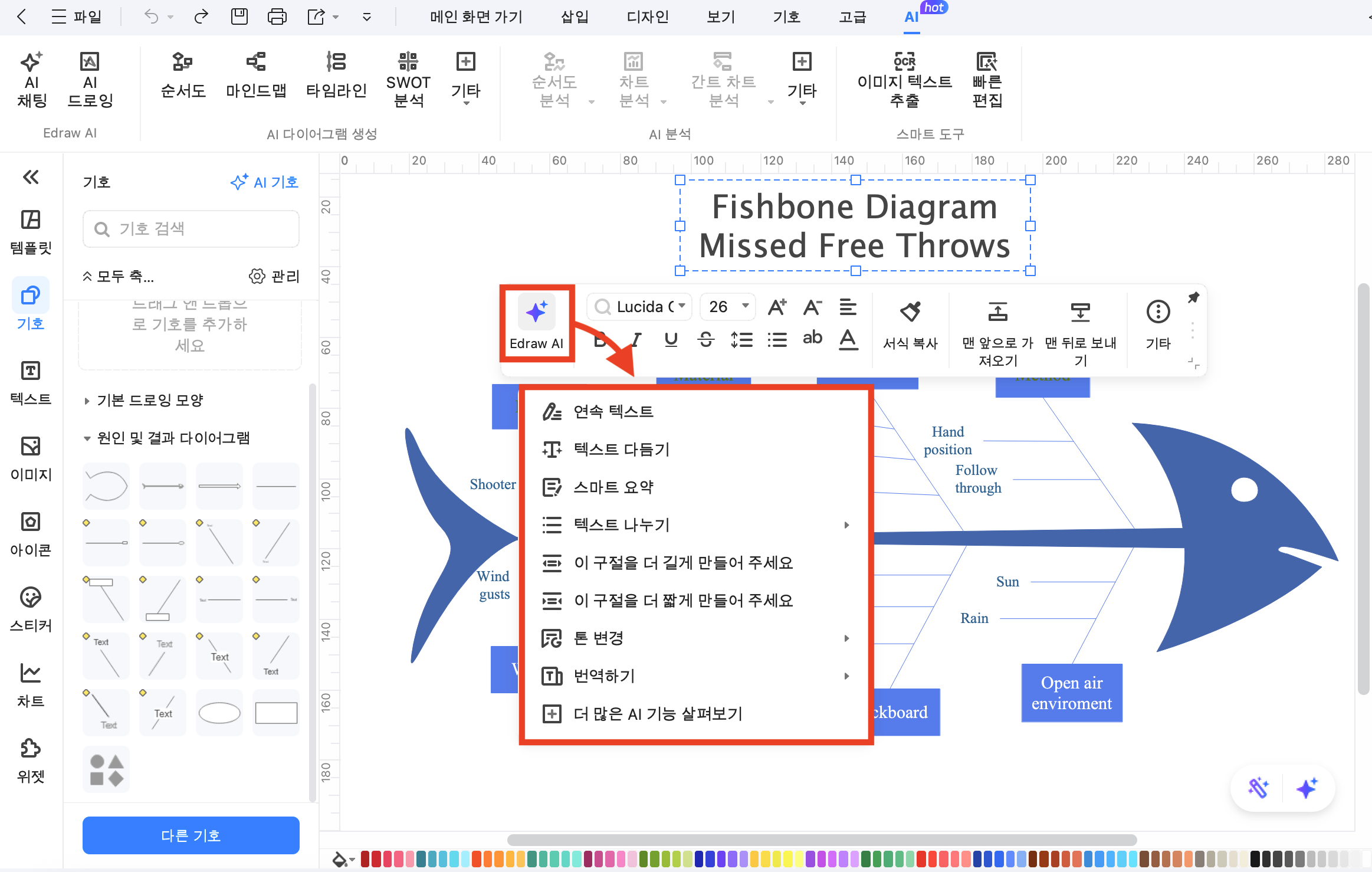
✔️ 활용 예시
• 피쉬본 다이어그램에 담긴 원인들을 자동으로 정리된 문장으로 출력
• 보고서용 텍스트를 문어체/구어체로 변환
• 복잡한 기술 설명을 간단한 설명으로 바꾸는 데에도 유용
? 보고서 작성이 부담스러울 때 이 기능 하나면 문장 고민 끝!
2. AI 다이어그램 분석
그려진 다이어그램(예: 순서도, 타이라인, 막대 차트 등)을 AI가 자동으로 인식하고 전체 구조를 분석, 핵심 요소와 흐름을 요약해줍니다.
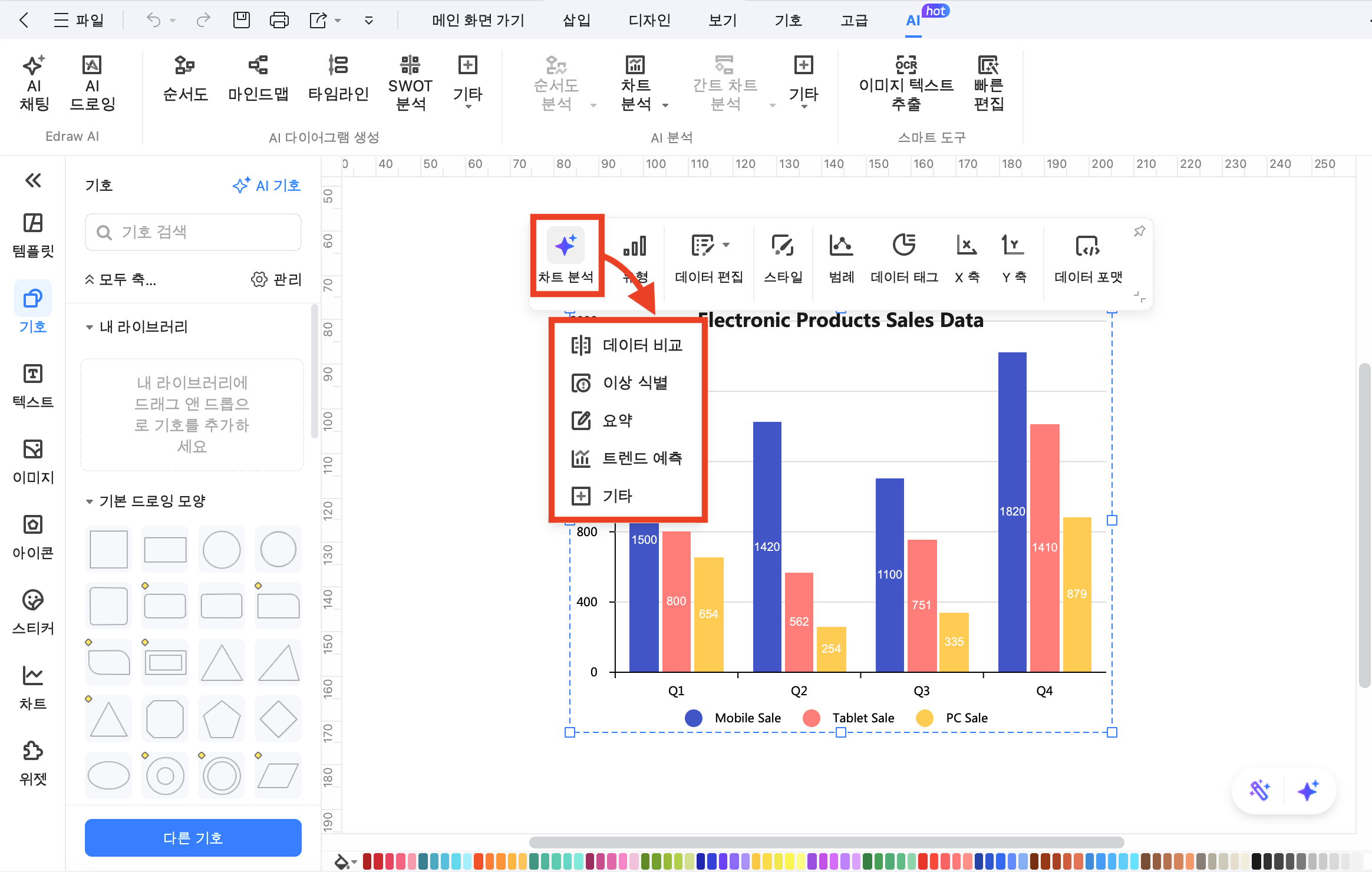
✔️ 활용 예시
• 다이어그램의 주요 원인들을 분류해 리스트로 정리
• 관련성 있는 항목을 자동 추천해 누락된 원인도 제안
• 다이어그램에 기초한 요약 보고서 자동 생성
? 회의 시간 단축 + 분석의 질까지 높이고 싶다면 꼭 활용해보세요.
3. AI 문서 분석
PDF, Word, 텍스트 파일 등의 문서를 업로드하면 AI가 내용을 요약하거나, 핵심 문장/이슈/키워드를 자동 추출합니다.

✔️ 활용 예시
• 회의록을 요약해 피쉬본 다이어그램의 원인 항목 도출
• 고객 클레임 문서에서 반복되는 불만 원인을 정리
• 논문/백서 등 긴 문서에서 주요 내용을 추출해 시각화로 연결
? 피쉬본 다이어그램의 초기 아이디어 수집 단계에 아주 유용합니다.
이처럼 이드로우맥스는 단순한 다이어그램 작성 툴을 넘어, AI 기반의 업무 생산성 툴로 진화하고 있습니다.
이번 글에서는 워드에서 기본적인 피쉬본 다이어그램을 만드는 방법부터, 이드로우맥스의 템플릿과 AI 기능을 활용해 더 빠르고, 더 똑똑하게 다이어그램을 작성하는 방법까지 자세히 소개해드렸습니다.
✔ 단순 반복 작업에서 벗어나고 싶다면
✔ 더 나은 분석과 보고가 필요하다면
✔ 그리고 협업과 발표까지 염두에 둔 도구를 찾고 있다면
? 이드로우맥스는 훌륭한 선택이 되어줄 것입니다.
이제 복잡한 문제의 원인을 파악하기 위해 피쉬본 다이어그램을 만들어야 한다면, 무료로 제공되는 이드로우맥스를 꼭 활용해보세요!
질문 1. 피쉬본 다이어그램이란 무엇인가요?
피쉬본 다이어그램(Fishbone Diagram 또는 Ishikawa Diagram)은 ‘원인–결과 분석 도구’로, 문제의 근본 원인을 시각적으로 정리해 주는 도구입니다.
질문 2. 피쉬본 다이어그램은 어떻게 자주 잘못 사용되나요?
세부 원인 부족 또는 과도한 세분화로 다이어그램이 너무 간단하거나 너무 복잡해져 핵심을 파악하기 어려워집니다.
질문 3. 피쉬본 다이어그램의 주요 카테고리는 어떤 게 있나요?
제조업에서는 6M(Man, Machine, Material, Method, Measurement, Mother Nature), 제품·마케팅 분야에서는 8P(Product, Price, Place, Promotion, People, Process, Physical evidence, Performance), 서비스업에서는 4S(Surroundings, Suppliers, Systems, Skill/Safety) 등으로 구분해 사용합니다